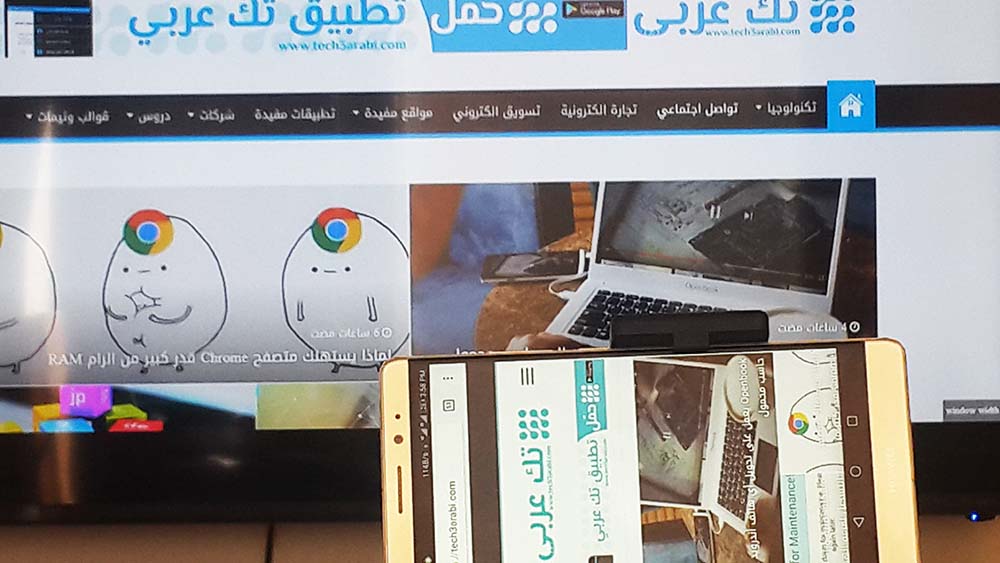كيفية استخدام Chrome كمدير لكلمات المرور على iPhone وiPad
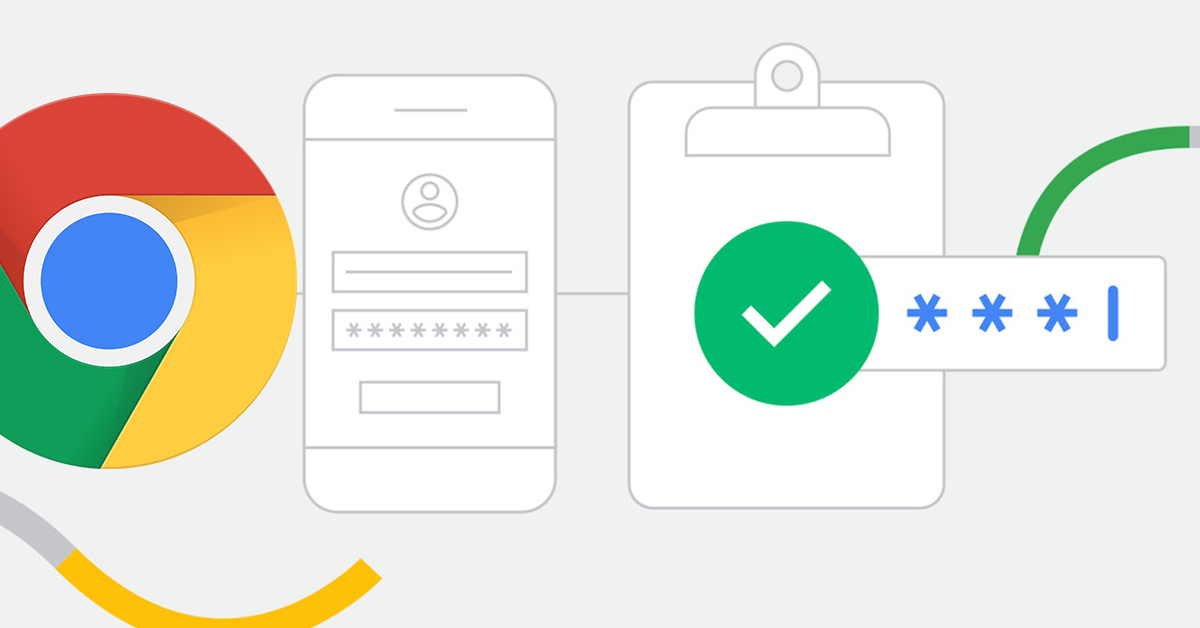
كيفية استخدام Chrome كمدير لكلمات المرور على iPhone وiPad ، أطلقت جوجل مؤخرًا تحديث الإصدار 103 لـ جوجل Chrome عبر جميع الأنظمة الأساسية بما في ذلك iOS و iPadOS، حيث يجلب آخر تحديث للمتصفح مجموعة من الميزات الجديدة، ومع ذلك ، فهو يتضمن ميزتين خاصتين بإصدار iOS.
إقرأ المزيد : سماعة الواقع المختلط من Apple تحتوى على معالج M2
ويتضمن ذلك أمانًا محسّنًا وصفحة اكتشاف جديدة وترجمة قائمة على الذكاء الاصطناعي من بين أمور أخرى، وبالإضافة إلى ذلك، فإن التحديث الأخير يجلب أيضًا جوجل Password Manager إلى المتصفح على نظام iOS، وبالنسبة لأولئك الذين لا يعرفون، يتيح جوجل Password Manager للمستخدمين تخزين كلمات المرور وإدارتها وتعبئتها تلقائيًا في التطبيقات ومواقع الويب، على غرار Keychain من Apple.
ويتضمن تحديث Chrome 103 الآن برنامج جوجل Password Manager المدمج لنظام iOS. لمعلوماتك، الميزة متاحة بالفعل على أجهزة الكمبيوتر وإصدارات Android من المتصفح، أيضًا، يمكن للمستخدمين الآن تعيين جوجل Password Manager كمزود افتراضي للملء التلقائي.
خطوات للسماح للتطبيقات الأخرى باستخدام كلمات مرور من Chrome:
1. افتح الإعدادات على جهاز iPhone أو iPad.
2. اضغط على كلمات المرور وتحقق من هويتك عن طريق إدخال كلمة مرور جهازك أو استخدام المصادقة البيومترية.
3. الآن، انقر فوق خيار AutoFill Passwords وتمكين AutoFill Passwords.
هنا، ستحتاج إلى اختيار Chrome كخيار افتراضي.
4. هل لاحظ أنه يمكنك اختيار استخدام كل من Chrome و iCloud & Keychain كمدير لكلمات المرور.
خطوات استخدام كلمات مرور Chrome في تطبيقات أخرى:
1. افتح التطبيق الذي تريد تسجيل الدخول إليه.
2. في صفحة تسجيل الدخول، اضغط على حقل اسم المستخدم أو كلمة المرور.
3. حدد كلمات المرور على لوحة المفاتيح.
4. للسماح بالملء التلقائى، قد تحتاج إلى تسجيل الدخول إلى جهازك مرة أخرى.
5. الآن، اختر كلمة المرور التي تريد استخدامها.
إقرأ المزيد : سماعة الواقع المختلط من Apple تحتوى على معالج M2
التعليق بواسطة حساب الفيسبوك